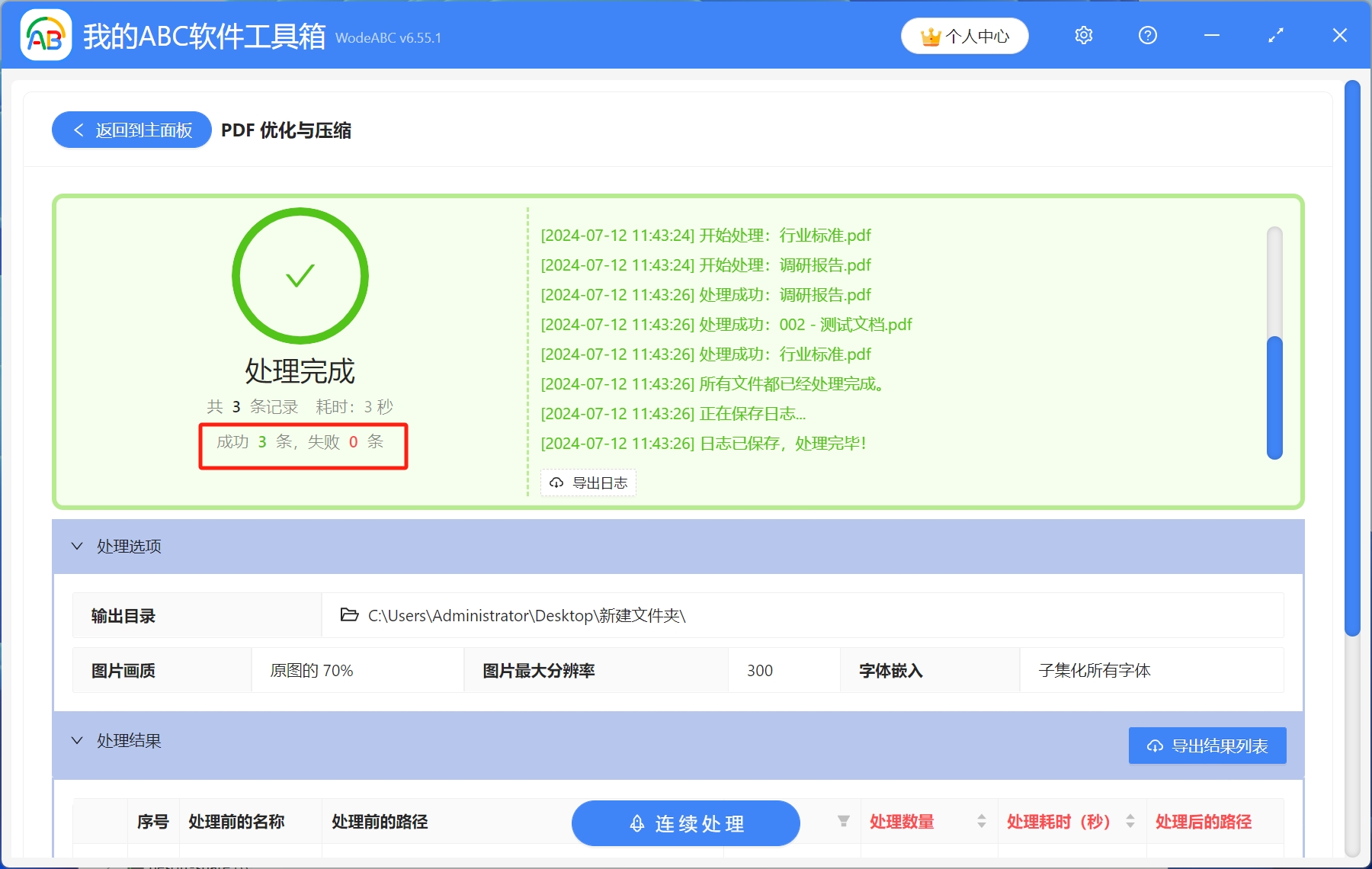PDF是我們日常工作和生活中,經常用到的一種電子文檔格式。 因為其跨平台性強,格式穩定性好,安全性高等優勢,被廣泛應用於各種場景,比如文件的傳輸與分享。 當PDF文件中包含大量的圖片、文本或其他元素時,可能會佔用大量的存儲空間,從而導致PDF文件打開速度緩慢,影響文件傳輸效率。 這時候就需要將PDF文件進行壓縮,我們可以刪除PDF文件中多餘的頁面、圖像或文本,還可以調整圖像的大小等方式來壓縮文件。 大家都知道,想要對PDF文件進行編輯修改,必須使用專業的編輯器,這樣給我們的操作帶來了一定的困擾,特別是當有大量的大體積PDF文件都需要壓縮時,想必大家會非常頭疼。 今天就教大家一招,不用打開PDF文件,簡單幾步就能搞定PDF壓縮,大大提高工作效率。
使用場景
多個PDF文件過大,導致打開速度緩慢,影響文件傳輸效率,需要將PDF文件批量壓縮
效果預覽
處理前:
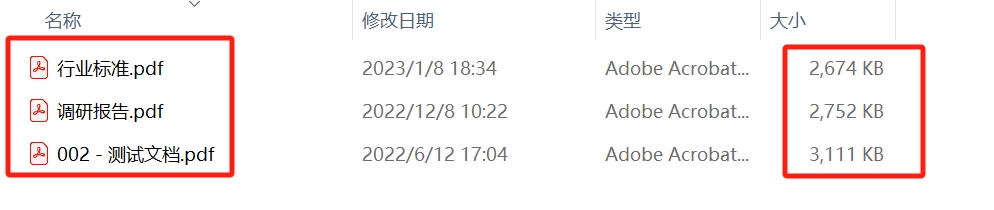
處理後:
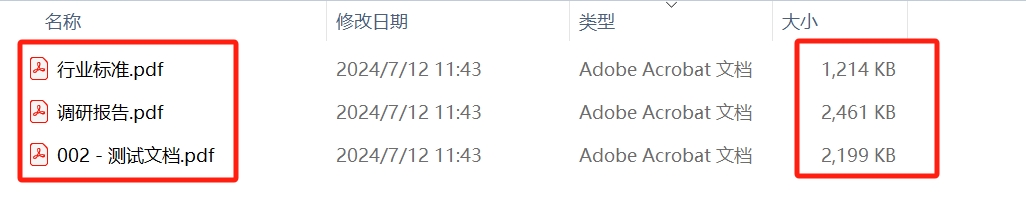
操作步驟
1.打開【我的ABC軟體工具箱】,依次選擇【壓縮解壓】-【PDF優化與壓縮】
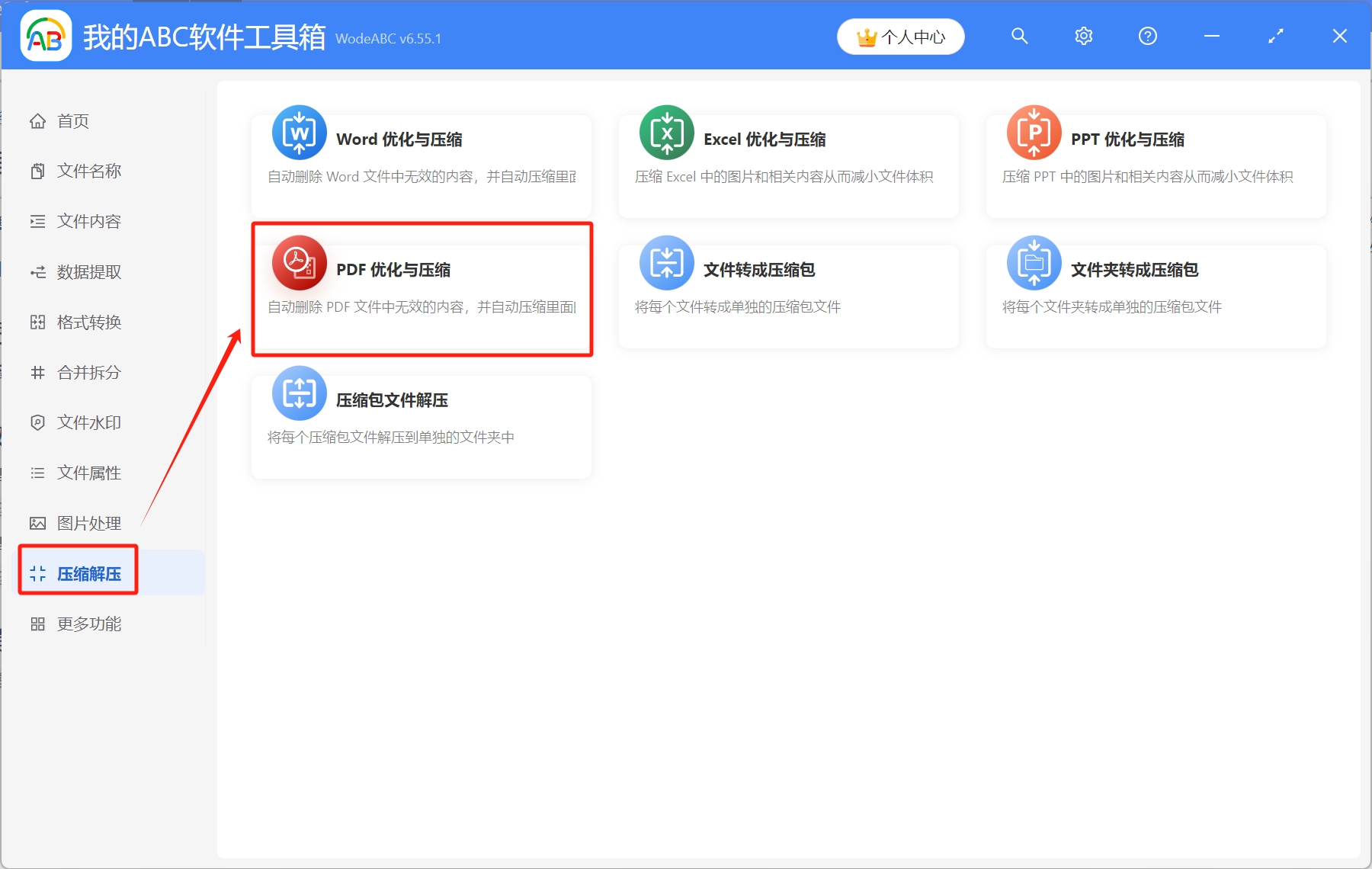
2.將需要壓縮的PDF文件導入工具箱,可以通過點擊右上角添加文件、從文件夾中導入文件、直接將PDF文件拖放到工具箱,三種方式進行添加,添加完成後,點擊下一步
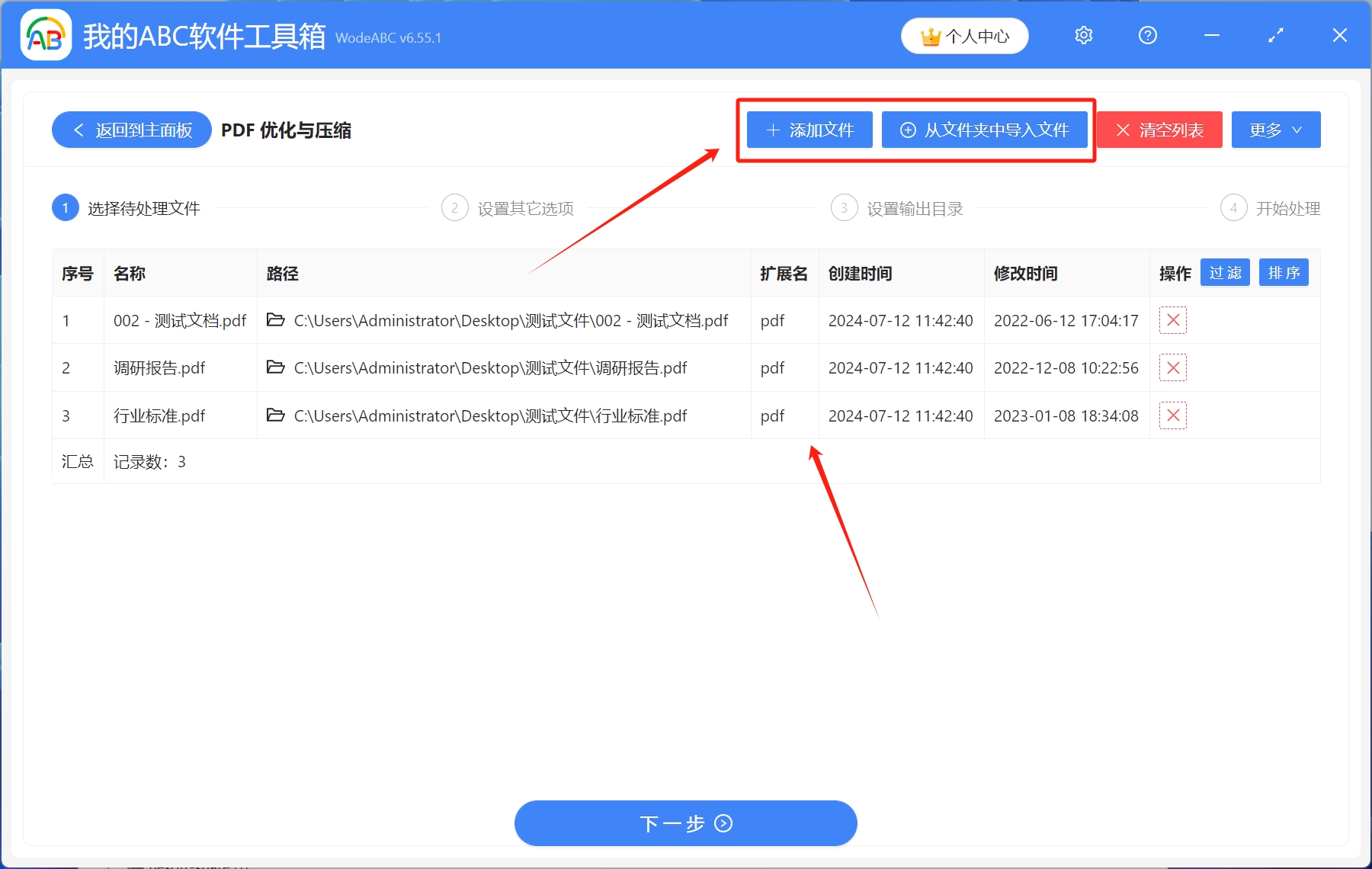
3.調整圖片畫質,根據需求填寫即可,正常情況下設置為 70% 即可。 填寫圖片分辨率,用於網頁瀏覽的圖片分辨率為一般為 72 PPI 即可。 根據需求選擇字體嵌入方式

4.點擊瀏覽,選擇壓縮後的PDF文件保存路徑,設置完成後,開始處理
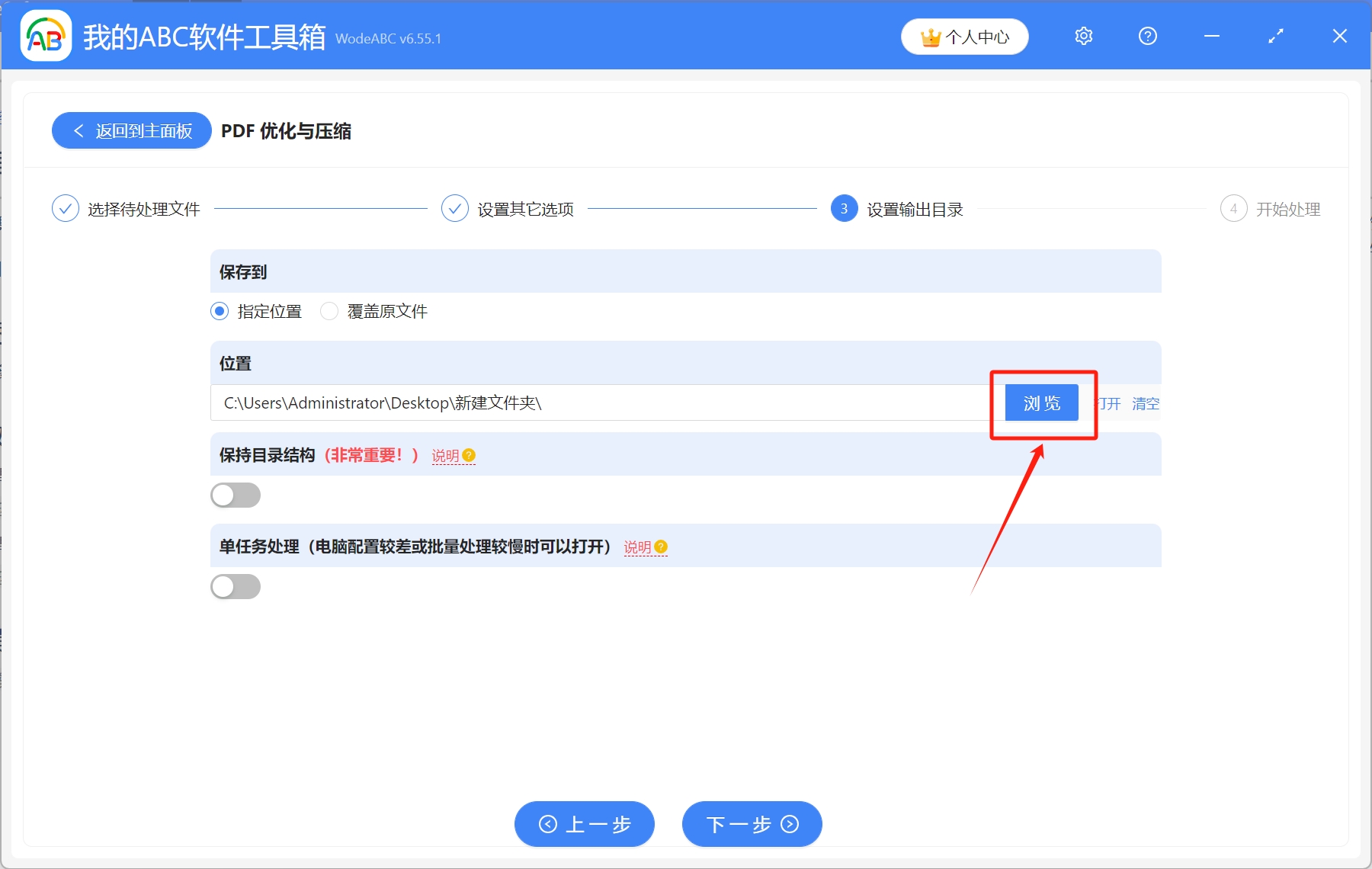
5.等到處理完成字樣出現,則表示所有PDF文件已經批量壓縮完成了